Page 1
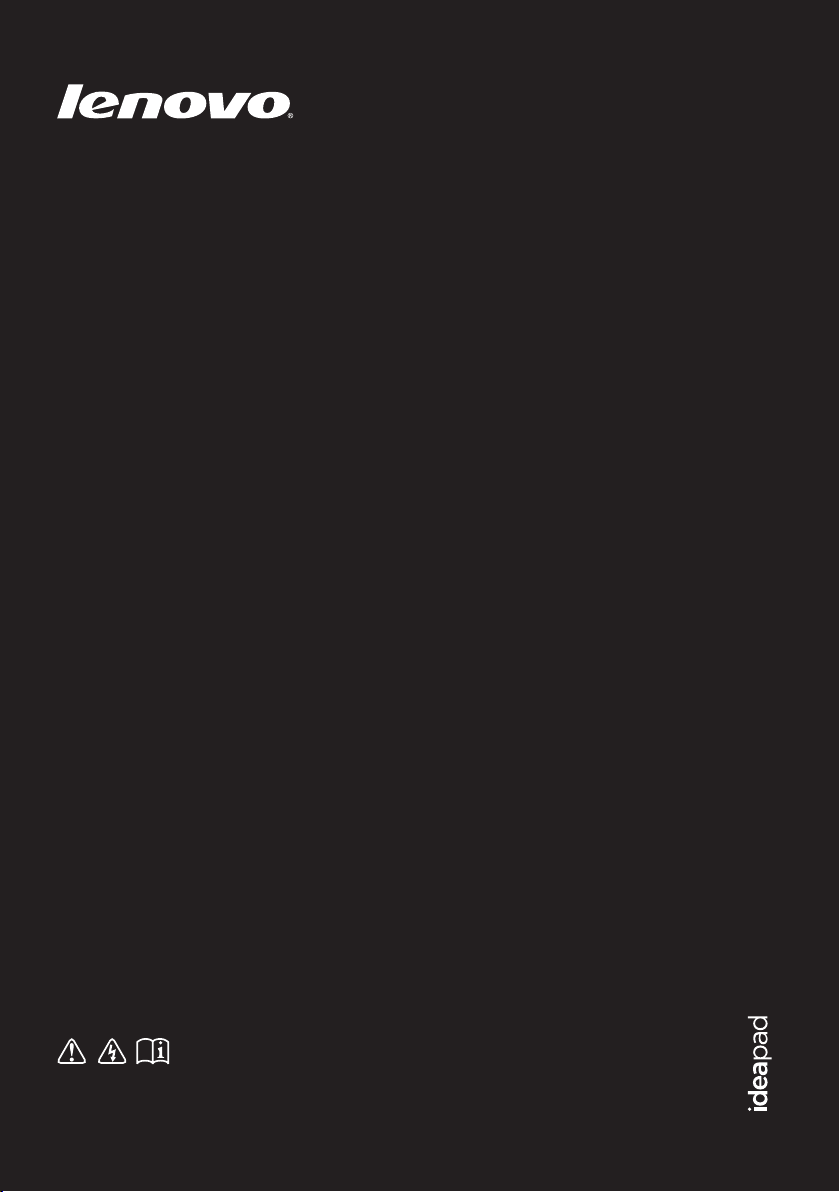
IdeaPad U300/
U300e/U300s/U400
Руководство пользователя V2.0
Перед использованием компьютера ознакомьтесь
с указаниями по технике безопасности и важными
советами в прилагаемых руководствах.
Page 2
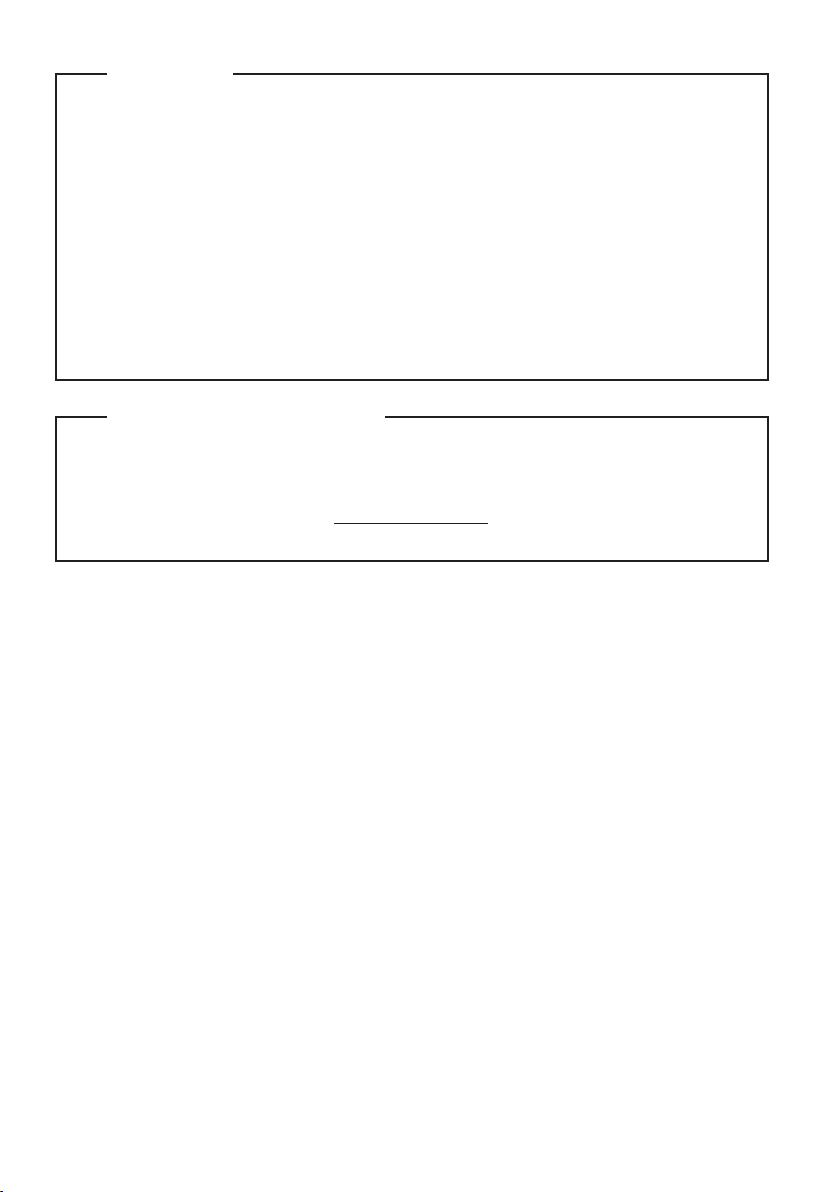
Примечания
Перед использованием изделия обязательно прочитайте Руководство по технике
•
безопасности и общей информации Lenovo.
Некоторые инструкции в настоящем руководстве подразумевают, что используется
•
система Windows® 7. При использовании другой операционной системы Windows
некоторые операции могут немного отличаться. При использовании других операционных
систем некоторые операции, возможно, к вам не относятся.
Функции, описанные в настоящем руководстве, одинаковы для большинства моделей.
•
Некоторые функции могут быть недоступны на данном компьютере и (или) данный
компьютер может обладать функциями, не описанными в настоящем руководстве
пользователя.
Иллюстрации, используемые в этом руководстве, относятся к модели Lenovo IdeaPad
•
U400, если не указано иное.
Нормативно-правовые положения
В разделе Нормативно-правовые положения содержится
•
радиочастот и безопасности. Прочитайте этот раздел, прежде чем использовать
беспроводные устройства на компьютере.
Для этого перейдите на веб-сайт http://www.lenovo.com, щелкните Support, а затем
•
выберите User’s guides and manuals.
информация о стандартах
Первое издание (Май 2011г.)
© Lenovo, 2011.
Page 3
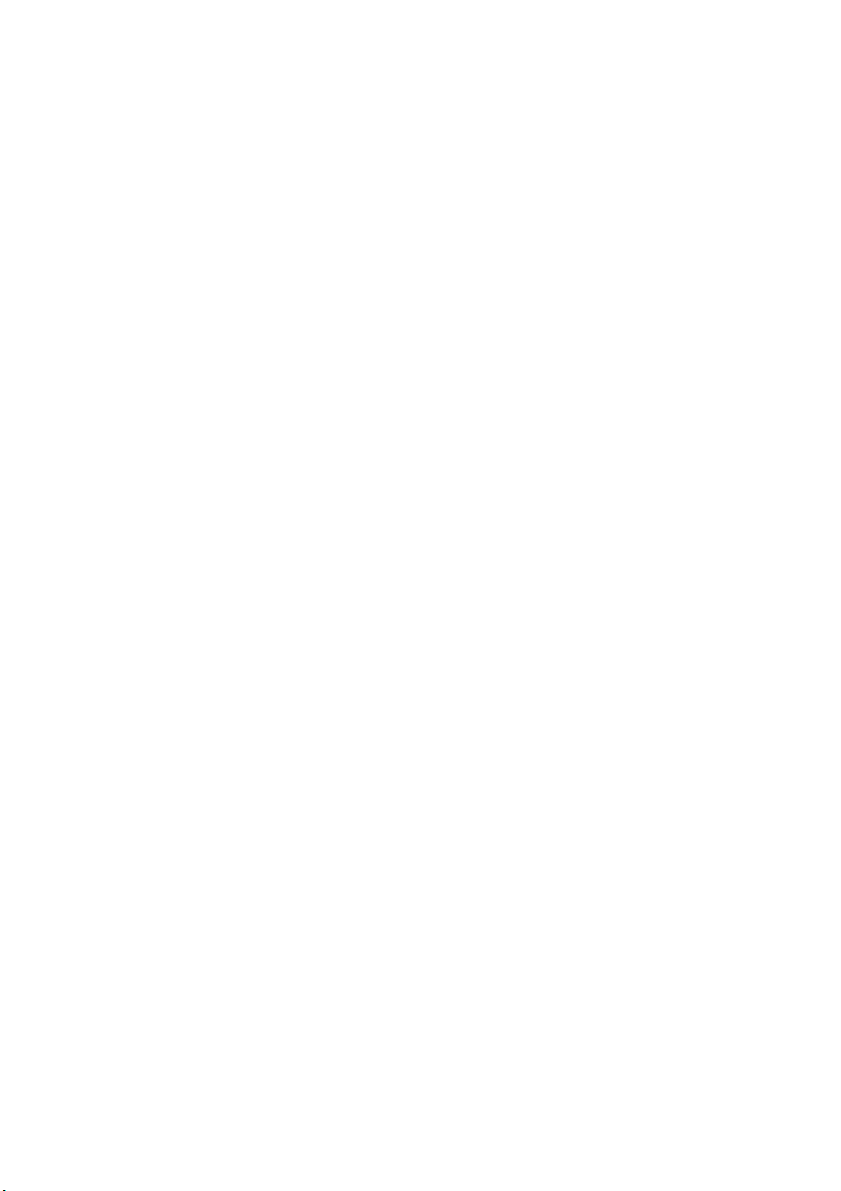
Содержание
Глава 1. Общий обзор компьютера.........1
Вид сверху ...................................................... 1
Вид слева.........................................................3
Вид справа ...................................................... 5
Вид спереди .................................................... 7
Глава 2. Новые функции ........................... 8
Rapid Boot
(только в некоторых моделях) ......................8
Intel Rapid Start Technology
(только в некоторых моделях) ......................8
Технология Hybrid Power Supply
(Гибридный источник питания) (только
для компьютеров серии IdeaPad U400) ........9
Защита аккумулятора..................................... 9
Быстрая зарядка (только для компьютеров
серии IdeaPad U300s) ..................................... 9
Глава 3. Изучение основ .........................10
Первое использование ................................. 10
Использование адаптера питания и
батареи .......................................................... 12
Использование сенсорной панели ..............13
Использование клавиатуры .........................14
Подключение внешних устройств.............. 17
Специальные клавиши и кнопки ................18
Индикаторы состояния системы................. 19
Защита компьютера ..................................... 20
Глава 4. Подключение к Интернету.......21
Проводное подключение
(U300/U300e/U400) ......................................21
Беспроводное подключение ........................ 22
Глава 5. Система OneKey Rescue ..........23
Система OneKey Rescue .............................. 23
Товарные знаки ........................................25
Алфавитный указатель...........................26
i
Page 4
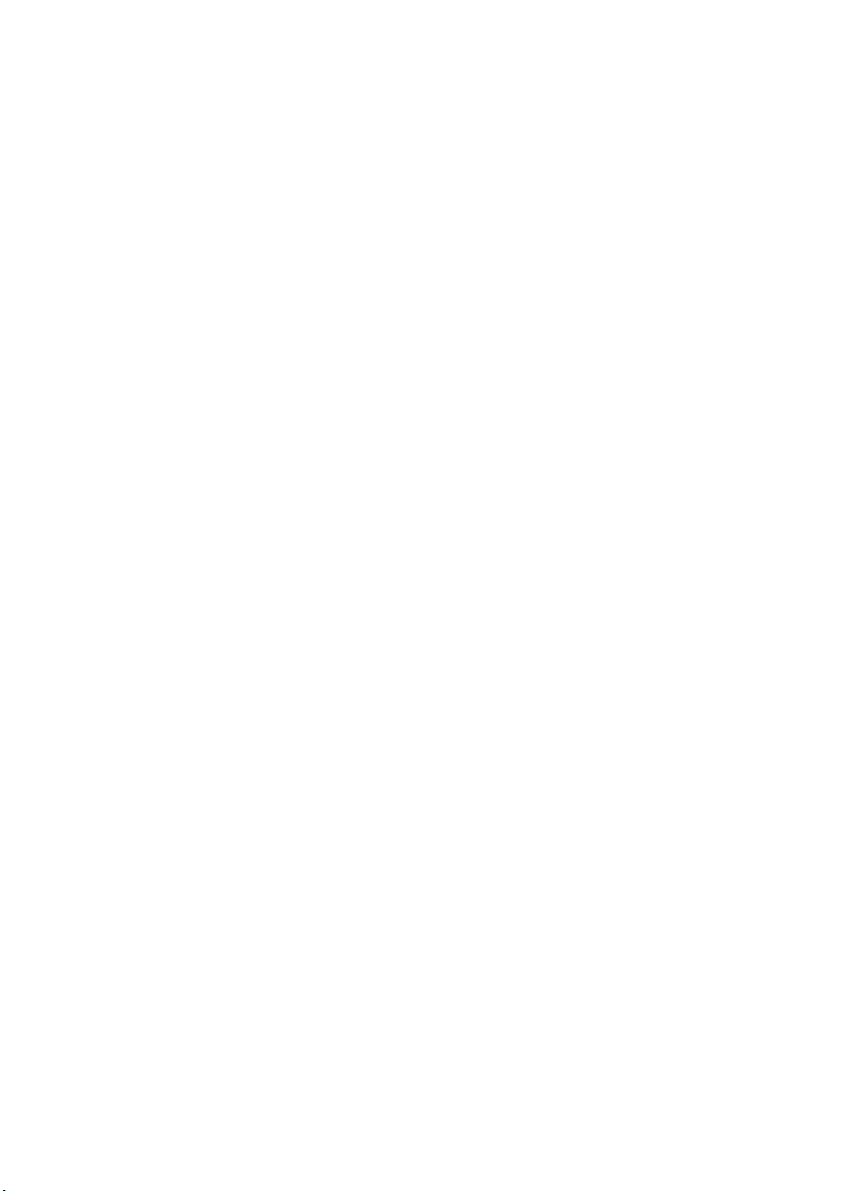
Page 5
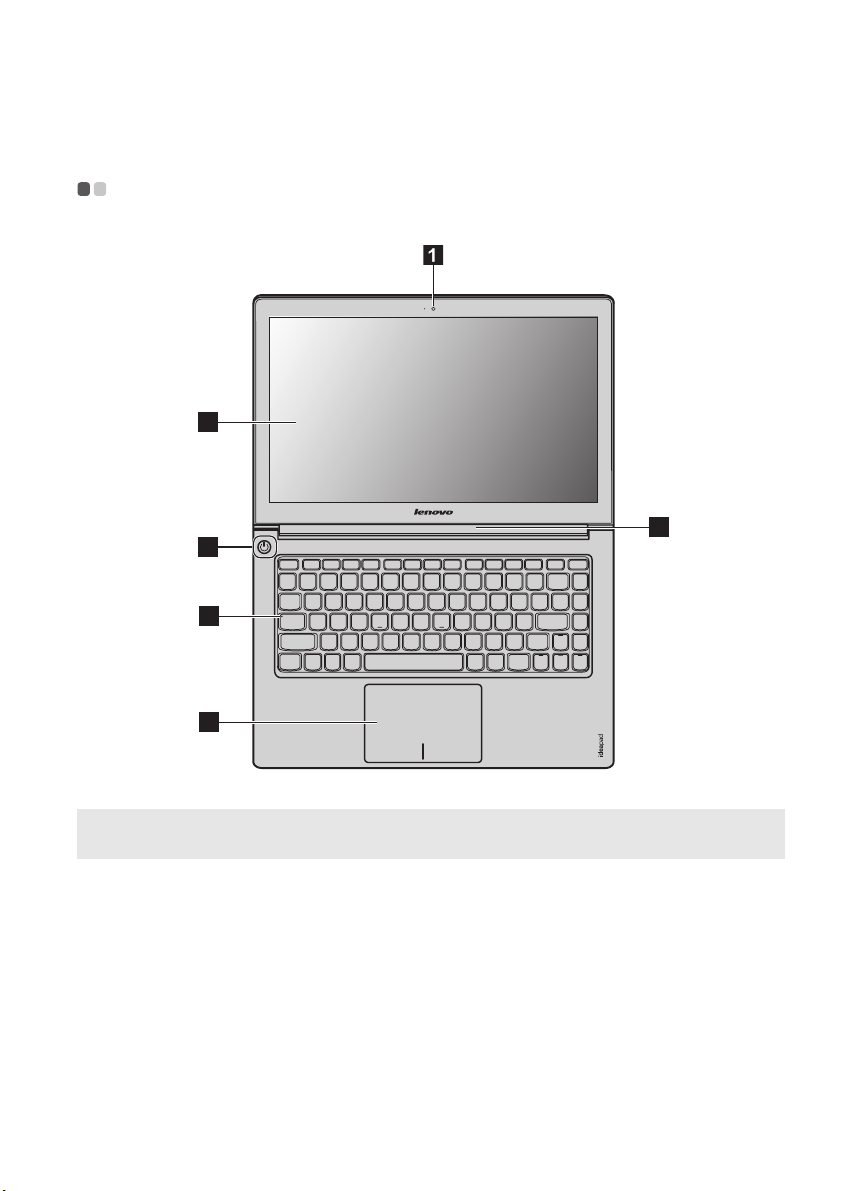
Глава 1. Общий обзор компьютера
Вид сверху - - - - - - - - - - - - - - - - - - - - - - - - - - - - - - - - - - - - - - - - - - - - - - - - - - - - - - - - - - - - - - - - - - - - - - - - - - - - - - - - - - - - - - - - - - - - - - - - - - - - - - - - - - - - - - - - - -
3
U400
2
4
5
6
Примечание. Вид изделия может отличаться от иллюстраций, приведенных в данном документе. См. описание
Внимание!
• НЕ раскрывайте панель дисплея больше чем на 130 градусов. При закрытии панели дисплея будьте
для определенного продукта.
внимательны, чтобы НЕ оставить ручки или другие предметы между панелью дисплея и клавиатурой. В
противном случае это может привести к
повреждению панели дисплея.
1
Page 6
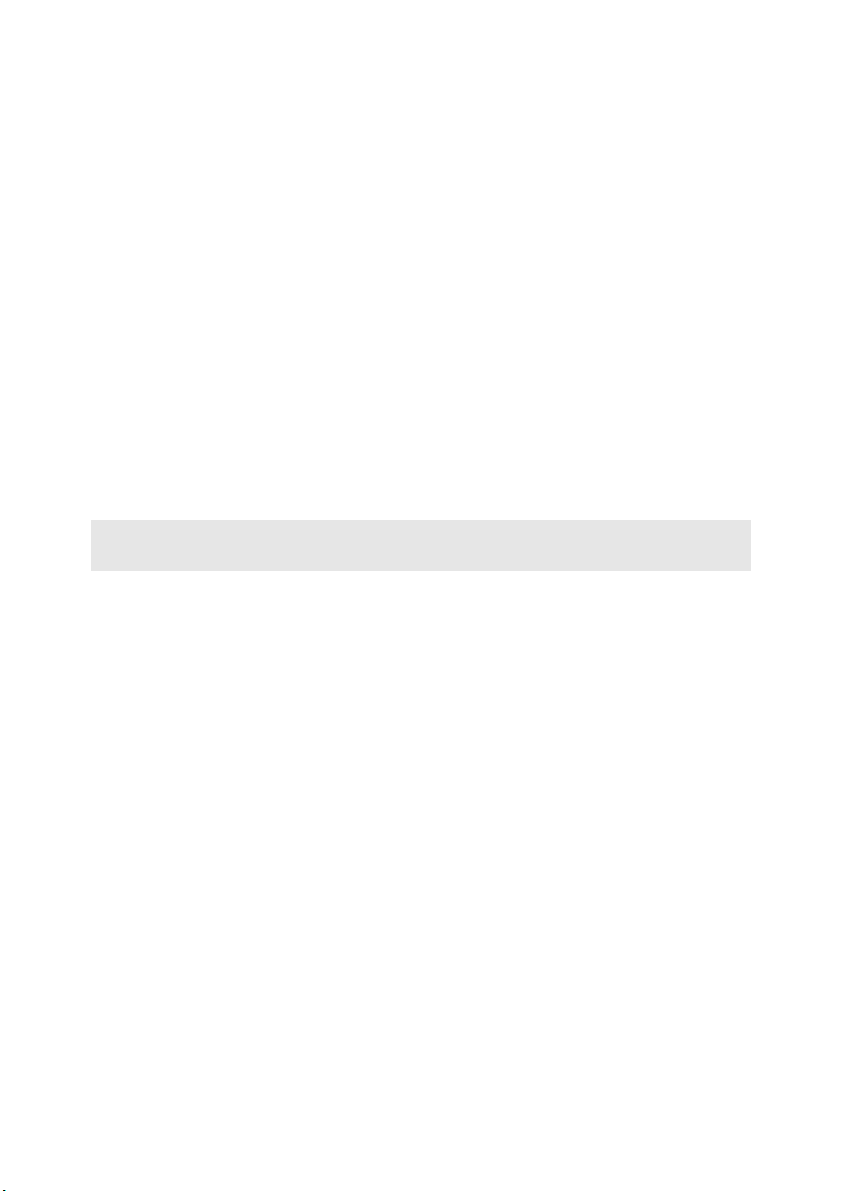
Глава 1. Общий обзор компьютера
e
a
Встроенная камера
Используйте камеру для видеосвязи.
(только в некоторых
моделях)
Антенны модуля
b
беспроводной связи
Встроенные антенны обеспечивают оптимальный прием радиосигнала
беспроводной связи.
(только в некоторых
моделях)
c
Дисплей
ЖК-дисплей обеспечивает яркое изображение.
компьютера
d
Кнопка питания
Индикаторы
состояния системы
f
Сенсорная панель
Примечание. Для получения дополнительной информации см. раздел “Использование сенсорной панели”
на стр. 13.
Нажмите эту кнопку, чтобы включить комп ьютер .
Для получения дополнительной информации см. раздел “Индикаторы
состояния системы” на стр. 19.
Функции сенсорной панели, как у обычной мыши.
2
Page 7
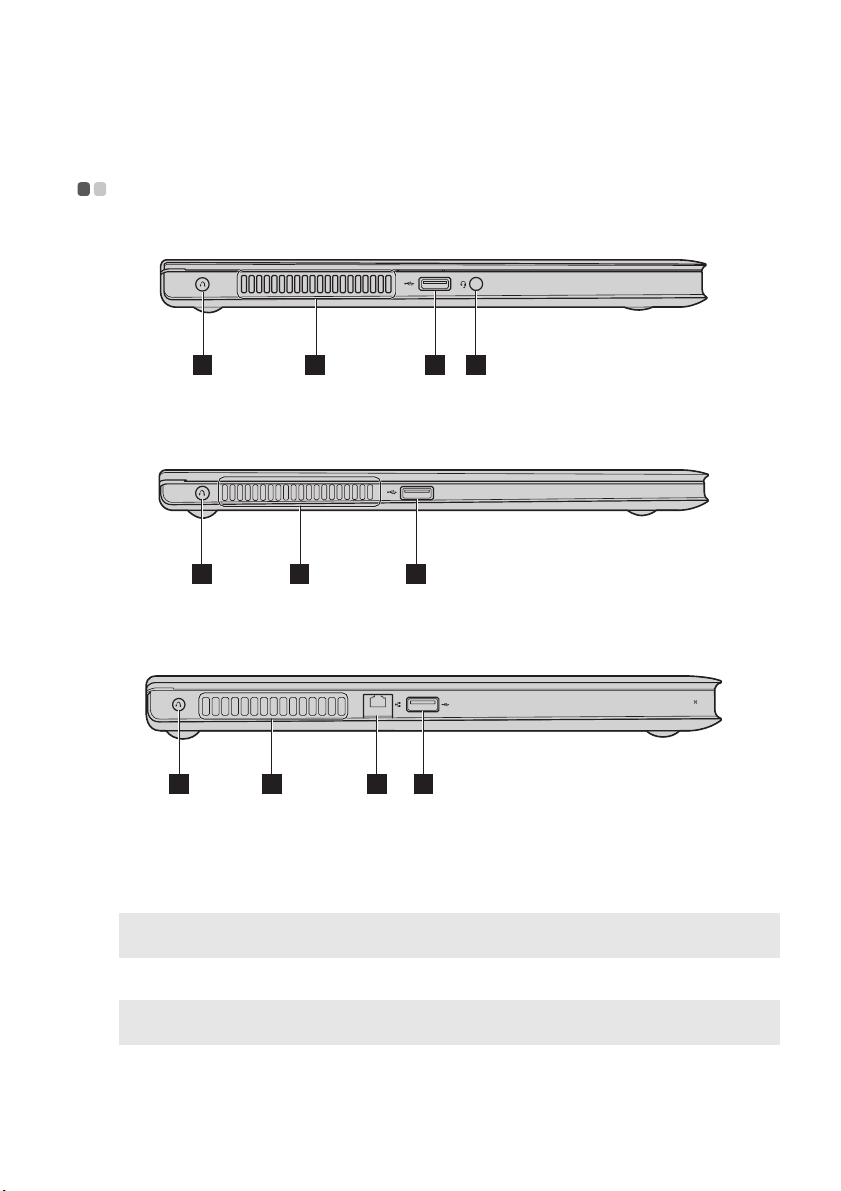
Глава 1. Общий обзор компьютера
Вид слева - - - - - - - - - - - - - - - - - - - - - - - - - - - - - - - - - - - - - - - - - - - - - - - - - - - - - - - - - - - - - - - - - - - - - - - - - - - - - - - - - - - - - - - - - - - - - - - - - - - - - - - - - - - - - - - - - - - - -
U300/U300e
1 4 2 3
U300s
1 4 2
U400
1 4 5 2
a
Кнопка запуска
системы OneKey
Rescue
Примечание. Для получения дополнительной информации см. раздел “Система OneKey Rescue” на
Порт USB
b
Примечание. Для получения дополнительной информации см. раздел “Подключение устройства USB
стр. 23.
(Universal Serial Bus)” на стр. 17.
Нажмите эту кнопку, чтобы открыть систему OneKey Rescue (если система
OneKey Rescue установлена) при выключенном комп ьютер е.
Используется для подключения устройств USB.
3
Page 8
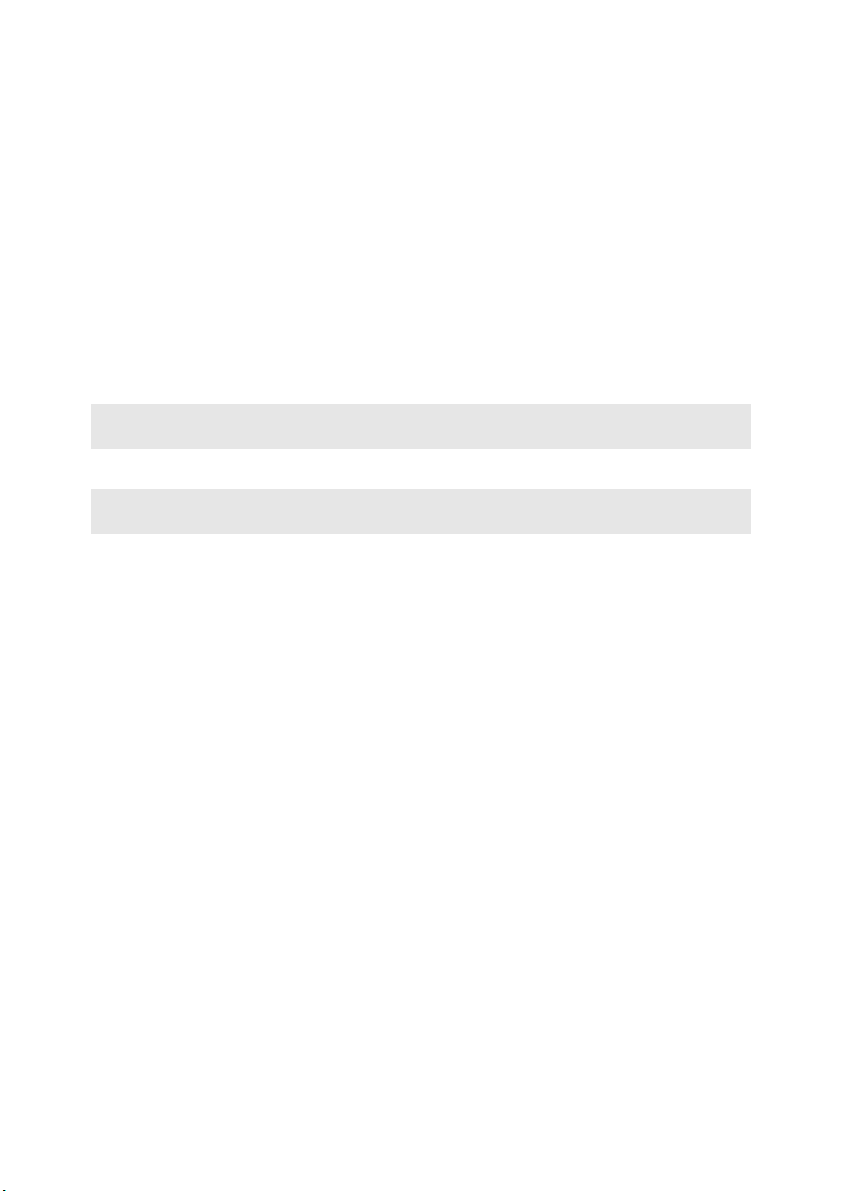
Глава 1. Общий обзор компьютера
Комбинированное
c
Используется для подключения гарнитуры.
гнездо для
наушников и
микрофона
Внимание!
• Прослушивание музыки на высокой громкости в течение длительного периода может привести к
нарушению слуха.
d
Вентиляционные
Используются для вывода тепла, образующегося внутри ком пьюте ра .
отверстия
Примечание. Убеди те с ь, что вентиляционные отверстия комп ьютера не заблокированы, в противном
e
Порт RJ-45
Примечание. Для получения дополнительной информации см. раздел “Проводное подключение (U300/
случае может произойти перегрев.
Этот порт используется для подключения комп ьюте ра к сети Ethernet.
U300e/U400)” на стр. 21
4
Page 9
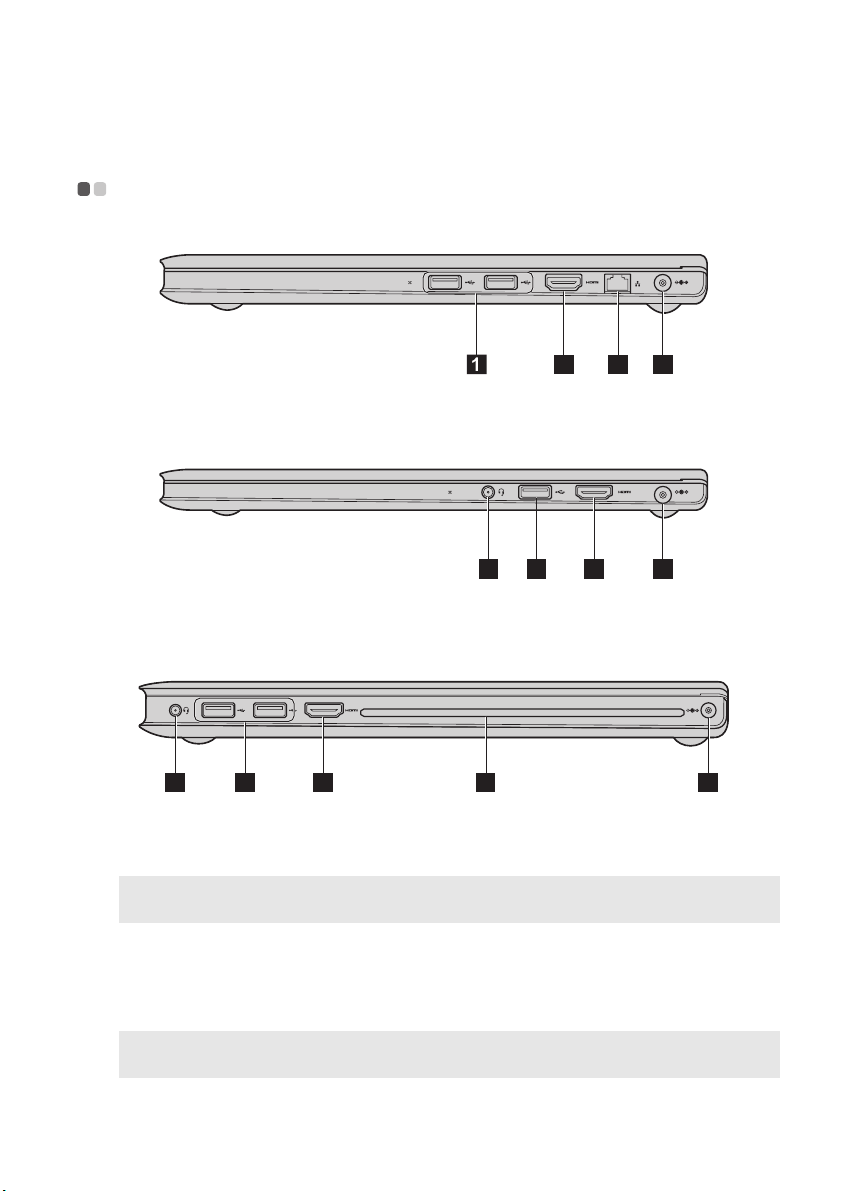
Глава 1. Общий обзор компьютера
Вид справа - - - - - - - - - - - - - - - - - - - - - - - - - - - - - - - - - - - - - - - - - - - - - - - - - - - - - - - - - - - - - - - - - - - - - - - - - - - - - - - - - - - - - - - - - - - - - - - - - - - - - - - - - - - - - - - - - -
U300/U300e
2 3 5
U300s
4 1 2 5
U400
4 1 2 6 5
a
Порт USB
Примечание. Для получения дополнительной информации см. раздел “Подключение устройства USB
Порт HDMI (только в
b
некоторых моделях)
c
Порт RJ-45
Примечание. Для получения дополнительной информации см. раздел “Проводное подключение (U300/
(Universal Serial Bus)” на стр. 17.
U300e/U400)” на стр. 21.
Используется для подключения устройств USB.
Используется для подключения к устройствам с входом HDMI, например
телевизору или дисплею.
Этот порт используется для подключения комп ьютер а к сети Ethernet.
5
Page 10
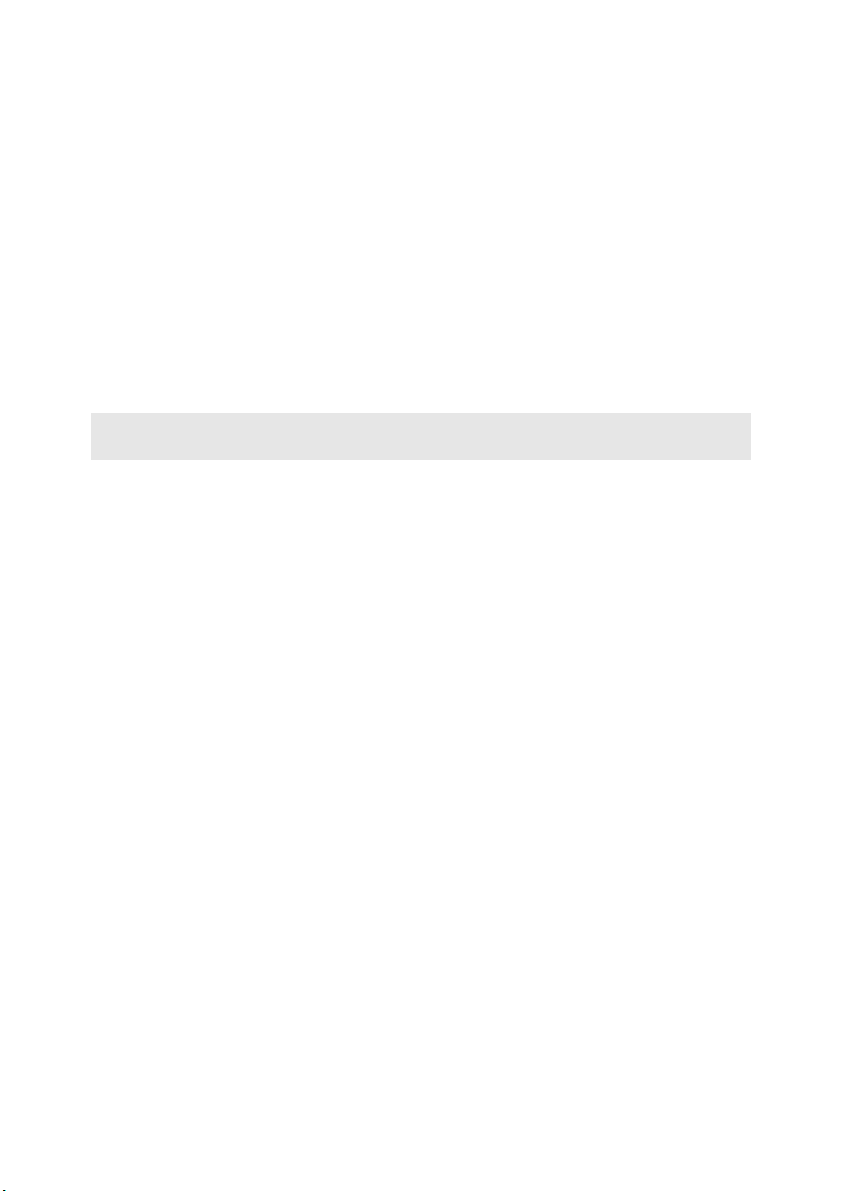
Глава 1. Общий обзор компьютера
Комбинированное
d
Используется для подключения гарнитуры.
гнездо для
наушников и
микрофона
Внимание!
• Прослушивание музыки на высокой громкости в течение длительного периода может привести к
нарушению слуха.
Гнездо для адаптера
e
Используется для подключения адаптера питания.
питания
Примечание. Для получения дополнительной информации см. раздел “Использование адаптера питания
f
Оптический привод
и батареи” на стр. 12.
Комп ьютер вашей модели поставляется с оптическим приводом, а именно
CD/DVD приводом.
6
Page 11

Глава 1. Общий обзор компьютера
Вид спереди - - - - - - - - - - - - - - - - - - - - - - - - - - - - - - - - - - - - - - - - - - - - - - - - - - - - - - - - - - - - - - - - - - - - - - - - - - - - - - - - - - - - - - - - - - - - - - - - - - - - - - - - - - - - - - -
1
a
Индикаторы
состояния системы
Для получения дополнительной информации см. раздел “Индикаторы
состояния системы” на стр. 19.
7
Page 12

Глава 2. Новые функции
Rapid Boot (только в некоторых моделях)
Технолог ия Rapid Boot позволяет сократить время загрузки компьютер а.
- - - - - - - - - - - - - - - - - - - - - - - - - - - - - - - - - - - - - - - - - - - - - - - - -
Включение Rapid Boot
Чтобы включить функцию Rapid boot, выполните следующие действия.
1
Откройте меню настройки BIOS.
При выключенном питании нажмите кнопку OneKey Rescue System, чтобы включить
компьютер, а затем выберите <Enter Setup>, чтобы открыть меню настройки BIOS.
2
Перейдите на страницу <Configuration> и выберите параметр <Boot Speed>, чтобы настроить
функцию Rapid boot.
3
Выберите <Fast> для включения Rapid boot или <Normal> — для отключения данной
функции.
Примечание. Функция Rapid boot включена на устройстве IdeaPad U300s по умолчанию. В противном
случае нажмите комбинацию клавиш Fn+F2 (или F2) сразу же после отображения на
экране комп ью тера логотипа Lenovo, чтобы перейти в меню настройки BIOS.
Как войти в программу настройки BIOS, если функция Rapid Boot включена
Чтобы войти в программу настройки BIOS когда функция Rapid Boot включена, выполните
следующие действия.
1
Выключите компьютер.
2
Нажмите клавишу OneKey и выберите <Enter Setup> при отображении меню параметров.
Как выбрать устройство загрузки, когда включена функция Rapid Boot
Чтобы выбрать устройство загрузки при включенной функции Rapid Boot, выполните следующие
действия.
1
Выключите компьютер.
2
Нажмите клавишу OneKey и выберите <Enter Setup> при отображении меню параметров.
Intel Rapid Start Technology (только в некоторых моделях)
Технолог ия Intel Rapid Start Technology позволяет быстрее вывести систему из режима гибернации
и подготовить ее к работе.
Примечание. Технология Intel Rapid Start Technology поддерживается только на компьютерах,
8
оборудованных твердотельными накопителями.
- - - - - - - - - - -
Page 13

Глава 2. Новые функции
Как перевести компьютер в режим гибернации
Чтобы перевести ком пьютер в режим гибернации, щелкните значок «Пуск» и выберите Сон.
Комп ьютер перейдет в режим гибернации через 75 минут после перехода в режим сна.
Примечание. Если ком пь ют ер оснащен технологией Intel Rapid Start Technology, вы не сможете
перевести его в режим гибернации, выбрав пункт Гибер нац ия в меню Пуск.
Технология Hybrid Power Supply (Гибридный источник питания) (только для компьютеров серии IdeaPad U400)
Технология Hybrid Power Supply задействует для питания компьютер а адаптер питания и
аккумулятор. При использовании технологии power supply система непрерывно отслеживает
уровень мощности, необходимый компь ют еру. Если требуется уровень мощности, превышающий
уровень, обеспечиваемый адаптером питания (например при включении технологии Intel Turbo
Boost Technology), адаптер питания перестает заряжать аккумулятор, после чего аккумулятор
также начинает обеспечивать питание компьютера.
Примечание. При включении режима Hybrid power supply к ком пь ют ер у необходимо подключить
Защита аккумулятора
Если аккумулятор не используется в течение длительного периода времени, он может полностью
разрядиться, что поспособствует сокращению срока его службы. В аккумуляторах компьютеро в
серии IdeaPad U используется технология защиты аккумулятора. Теперь при длительных простоях
комп ьютера аккумулятор будет переходить в режим сна, что позволит избежать его полной
разрядки. После перехода аккумулятора в режим сна не
питания. Чтобы активировать аккумулятор, подключите адаптер питания к компь ют еру.
Примечание. Аккумулятор находится в режиме сна по умолчанию. При первом использовании
адаптер питания. Когда режим Hybrid power supply включен, адаптер питания и
аккумулятор работают вместе, чтобы обеспечить питание ком пь ют ер а. По сле этого можно
заметить, что уровень заряда аккумулятора уменьшился. При отключении режима Hybrid
power supply адаптер питания продолжит заряжать аккумулятор.
- - - - - - - - - - - - - - - - - - - - - - - - - - - - - - - - - - - - - - - - - - - - - - - - - - - - - - - - - - - - - - - - - - - - - - - - - - - - - - - - - - - - - - - - - - - - - -
удастся включить компь ют ер без адаптера
комп ьютера подключите к нему адаптер питания. В противном случае не удастся включить
комп ьютер.
- - - - - - - - - - - - - - - - - - - - - - - - - - - - - - - - - - - - -
Быстрая зарядка (только для компьютеров серии IdeaPad U300s)
Комп ьютеры серии U300s оснащены функцией быстрой зарядки. Данная функция наиболее
эффективна при выключенном компьютер е: зарядка аккумулятора на 70 % от полного объема
занимает примерно 40 минут.
- - - - - - - - - - - - - - - - - - - - - - - - - - - - - - - - - - - - - - - - - - - - - - - - - - - - - - - - - - - - - - - - - - - - - - - - - - - - - - - - - - - - - - - - - - - - - - - - - - - - - - - - - - - - - - - - - - - - - - - - - - - - - - - - - -
9
Page 14

Глава 3. Изучение основ
Первое использование
- - - - - - - - - - - - - - - - - - - - - - - - - - - - - - - - - - - - - - - - - - - - - - - - - - - - - - - - - - - - - - - - - - - - - - - - - - - - - - - - - - - - - - - - - - -
Ознакомление с руководствами
Перед началом работы с компьютером прочитайте прилагаемые руководства.
Подключение питания
На момент приобретения компьютера встроенный батарейный блок заряжен не полностью.
Для зарядки батареи и начала использования компьюте ра подключите компь ют ер к электриче ской
розетке. При работе компь ют ер а от питания переменного тока батарея будет автоматически
заряжаться.
Подключение компьютера к электрической розетке
1
Подключите шнур питания к адаптеру питания.
2
Надежно подключите адаптер питания к гнезду для адаптера питания на компьютере .
3
Вставьте кабель питания в розетку.
Включение компьютера
Нажмите кнопку питания, чтобы включить компьютер.
Настройка операционной системы
При первом использовании операционной системы необходимо выполнить ее настройку. Процесс
настройки может включать следующие этапы.
• Принятие лицензионного соглашения с кон ечным пользователем
• Настройка подключения к Интернету
• Регистрация операционной системы
• Создание учетной записи пользователя
Переключение компьютера в спящий режим или его выключение
После завершения работы компь ют ер можно переключить в спящий режим или выключить.
10
Page 15

Глава 3. Изучение основ
Переключение компьютера в спящий режим
Если компьюте р не будет использоваться в течение некоторого времени, переключите его в спящий
режим.
Если компьютер находится в спящем режиме, его можно быстро перевести в рабочий режим,
минуя процесс запуска.
Для перевода комп ью тера в спящий режим выполните следующие действия.
• Щелкните кнопку и выберите параметр Сон в меню “Пуск”.
Примечание. Перед перемещением компьютер а дождитесь, пока не начнет мигать индикатор питания
(это означает, что компьют ер переключился в спящий режим). Перенесение комп ьюте ра во
время вращения жесткого диска может привести к повреждению жесткого диска и потере
данных.
Для выведения
комп ьютера из спящего режима выполните одно из следующих действий.
• Нажмите кнопку включения.
• Нажмите любую клавишу на клавиатуре.
Выключение компьютера
Если вы не собираетесь работать на компьютере в течение одного-двух дней, выключите
комп ьютер.
Для выключения компьютера нажмите и выберите параметр Завершение работы в меню
“Пуск”.
11
Page 16

Глава 3. Изучение основ
Использование адаптера питания и батареи
- - - - - - - - - - - - - - - - - - - - - - - - - - - - - - - - - - - - - - - - - - -
Проверка состояния батареи
Проверив значок батареи, расположенный в области уведомлений, можно узнать оставшийся
процент заряда батареи.
Примечание. Поскольку каждый ко мп ью те р используется по-разному, трудно предсказать, насколько
хватит заряда батареи. Есть два основных фактора:
• Заряд батареи во время начала работы.
• Режим использования ком пь ют ера: насколько интенсивно используется жесткий диск и
какова яркость дисплея.
Зарядка батареи
Если заряд батареи низкий, необходимо зарядить батарею.
Батарею необходимо зарядить в следующих случаях:
• При установке новой батареи
• Если индикатор состояния батареи мигает
• Если батарея долго не использовалась
Примечания.
• Чтобы продлить срок службы батарейного блока, ком пь ют ер не начинает подзарядку батареи сразу же
после начала ее использования, когда ее заряд немного меньше полного.
• Выполняйте зарядку батареи при температуре от 10 °C до 30 °C.
• Полная зарядка и разрядка батареи не требуется.
12
Page 17

Глава 3. Изучение основ
Использование сенсорной панели
U400
$
- - - - - - - - - - - - - - - - - - - - - - - - - - - - - - - - - - - - - - - - - - - - - - - - - - - - - - - - - - - - - - - - - -
Сенсорная панель
a
Примечание. Включить/отключить сенсорную панель можно, нажав сочетание клавиш F6.
Чтобы переместить курсор на экране, проведите пальцем по
панели в направлении, в котором нужно переместить курсор.
13
Page 18

Глава 3. Изучение основ
Использование клавиатуры
В вашем компьюте ре есть функциональные клавиши, встроенные в стандартную клавиатуру.
- - - - - - - - - - - - - - - - - - - - - - - - - - - - - - - - - - - - - - - - - - - - - - - - - - - - - - - - - - - - - - - - - - - - - - - - - - - - - - - -
Сочетания функциональных клавиш
При помощи функциональных клавиш можно немедленно переключать рабочие функции. Чтобы
использовать эту функцию, нажмите и удерж ива йте клавишу Fn ; затем нажмите одну из
функциональных клавиш .
$
Ниже описано действие всех функциональных клавиш.
Fn + PrtSc: Извлечение комп ак т- или DVD-диска (только для U400).
Fn + Home: Активация функции паузы.
Fn + End: Активация функции прерывания.
Fn + PgUp: Включение или отключение функции scroll lock.
Fn + PgDn: Активация функции вставки.
b
a
%
14
Page 19

Глава 3. Изучение основ
Клавиши быстрого доступа
Использование клавиш быстрого доступа
Клавиши быстрого доступа расположены в ряду функциональных клавиш клавиатуры. Нажимая
определенные клавиши быстрого доступа, можно быстро получать доступ к различным
параметрам системы.
Выключить/включить звук.
:
Быстрое увеличение уровня
:
громкости.
Обновление основной и
:
дополнительной функций.
Открытие интерфейса для
настроек встроенных
:
беспроводных устройств
(включение или выключение).
Включение или выключение
:
встроенной камеры.
Уменьшение яркости дисплея.
:
Примечание. В режиме Hotkey Mode нажмите сочетание клавиш Fn + F1–F12, для доступа к функция м
клавиш F1–F12.
Быстрое уменьшение уровня
:
громкости.
Закрытие основной и
:
дополнительной функций.
Включение или выключение
:
сенсорной панели.
Включение или выключение
:
микрофона.
Открытие интерфейса
переключения устройства
:
дисплея для выбора этого
ноутбука или внешнего дисплея.
Увеличение яркости дисплея.
:
15
Page 20

Глава 3. Изучение основ
Настройка режима Hotkey Mode
По умолчанию функции клавиш быстрого доступа доступны при нажатии одной функциональной
клавиши (F1–F12). Однако режим клавиш быстрого доступа можно отключить в меню настройки
BIOS. Чтобы отключить режим клавиш быстрого доступа, выполните следующие действия.
1
Перезагрузите компьютер. Нажмите сочетание клавиш Fn + F2, чтобы открыть интерфейс
настройки BIOS после отображения логотипа Lenovo.
Примечание. Если на компьют ер е включена функция <Fast Boot>, нажмите сочетание клавиш Fn + F2 при
2
В интерфейсе настройки BIOS откройте меню <Configuration> и измените значение
загрузке комп ью те ра , чтобы открыть интерфейс настройки BIOS. Для этого выключите
компьютер , нажмите кнопку OneKey Rescue System и выберите <Enter Setup>, чтобы
открыть интерфейс настройки BIOS.
параметра <Hotkey Mode> с Enable на Disable (или переключите параметр <Hotkey Switch> с
Hotkey Mode на Legacy Mode (только для серии U400)).
Примечание. В режиме Legacy Mode можно получать доступ к клавишам быстрого доступа, нажимая
необходимые клавиши быстрого доступа при нажатой клавише Fn.
16
Page 21

Глава 3. Изучение основ
Подключение внешних устройств
В комп ьютере имеется множество встроенных функций и возможностей подключения.
- - - - - - - - - - - - - - - - - - - - - - - - - - - - - - - - - - - - - - - - - - - - - - - - - - - - - - - - - - - - - - - - - - - -
Подключение устройства USB (Universal Serial Bus)
Данный компьютер оснащен двумя (U300s) / тремя (U300/U300e/U400) USB-портами,
совместимыми с различными USB-устройствами.
Примечание. При подключении USB-устройства с высоким энергопотреблением (такого как USB-дисковод
для оптических дисков) используйте адаптер питания внешнего устройства. В противном
случае устройство, возможно, не будет определено, и может произойти отключение системы.
Подключение устройства Bluetooth
Если компьютер оснащен встроенной переходной картой Bluetooth, он может подключаться и
передавать данные по беспроводной связи на другие устройства, поддерживающие Bluetooth,
например портативные компь ют еры, карманные компьютеры и мобильные телефоны. Между
этими устройствами можно обмениваться данными без использования кабелей на расстоянии до
10 метров на открытом пространстве.
Примечание. Фактическое расстояние может различаться в зависимости от наличия помех и препятствий
при передаче данных. Для обеспечения оптимальной скорости передачи данных расположите
устройство как можно ближе к комп ьют ер у.
Включение связи Bluetooth на компьютере
1
Нажмите сочетание клавиш F7 для выполнения настройки.
Примечания.
• Если функция Bluetooth не используется, выключите ее, чтобы не расходовать заряд батареи.
• Для обеспечения передачи данных между устройством с функц ией Bluetooth и компьютером потребуется
выполнить их сопряжение. Для получения подробной информации о сопряжении устройства с функцией
Bluetooth с компьютером см. документацию, прилагаемую к этому устройству.
17
Page 22

Глава 3. Изучение основ
Специальные клавиши и кнопки
- - - - - - - - - - - - - - - - - - - - - - - - - - - - - - - - - - - - - - - - - - - - - - - - - - - - - - - - - - - - - - - - - - - - - -
Кнопка системы OneKey Rescue
• При выключенном питании компь ютер а нажмите эту кнопку для входа в систему OneKey
Rescue, если установлена система OneKey Rescue комп ании Lenovo.
• В операционной системе Windows нажмите эту кнопку, чтобы запустить функцию OneKey
Recovery компании Lenovo.
Примечание.
Для получения дополнительной информации см. раздел “Система OneKey Rescue” на стр. 23.
18
Page 23

Глава 3. Изучение основ
$%
Индикаторы состояния системы
Эти индикаторы используются для обозначения состояния компь ютер а.
- - - - - - - - - - - - - - - - - - - - - - - - - - - - - - - - - - - - - - - - - - - - - - - - - - - - - - - - - - - - - - - - - - - - - - -
'
U400
&
Индикатор состояния питания
a
b
Индикатор состояния батареи
c
Индикатор Caps lock
d
Индикатор камеры
19
Page 24

Глава 3. Изучение основ
Защита компьютера
В этом разделе рассказано, как защитить ком пь ют ер от кражи или несанкционированного
использования.
- - - - - - - - - - - - - - - - - - - - - - - - - - - - - - - - - - - - - - - - - - - - - - - - - - - - - - - - - - - - - - - - - - - - - - - - - - - - - - - - - - - - - - - - - - - - - - - - - -
Использование паролей
При помощи паролей можно предотвратить использование компьют ера другими лицами. После
установки и активации пароля при каждом включении компьютера на экране будет появляться
запрос на ввод пароля. При появлении запроса введите пароль. Компьюте р можно использовать
только после ввода правильного пароля.
Примечание. Этот пароль может быть длиной от одной до семи бук в или цифр в любой комбинации.
Для получения сведений о настройке пароля см. раздел справки, расположенный в правой
экрана утилиты Программа настройки BIOS.
Примечание. Для входа в утилиту Программа настройки BIOS нажмите Fn + F2, когд а при запуске
компьютер а на экране отобразится логотип Lenovo.
части
20
Page 25

Глава 4. Подключение к Интернету
Интернет – это глоба льная сеть, с помощью которой на компь ют ер ах по всему миру можно
пользоваться услугами электронной почты, поиска информации, электронной торговли, просмотра
электронных страниц и развлекательных функций.
Можно подключить свой компьютер к сети Интернет следующим образом:
Проводное подключение: для подключения используются провода.
Технология беспроводной сети: подключение без использования проводов.
Проводное подключение (U300/U300e/U400) - - - - - - - - - - - - - - - - - - - - - - - - - - - - - - - - - - - - - - - - -
Проводное подключение – это надежный способ подключения компь ют ер а к сети Интернет.
Кабель Ус л у г а кабельного соединения с сетью Интернет подразумевает
DSL DSL – это группа родственных технологий, обеспечивающих
Подключение оборудования
Кабель DSL
использование модема, соединенного с бытовой линией
кабельного телевидения.
высокоскоростной доступ к сети Интернет для домашнего
использования и малых предприятий с помощью обычных
телефонных линий.
Теле фон ная линия
Разветвитель *
Кабельный модем *
U400 U400
*
* не прилагается.
Примечание. Схемы приведены только в качестве примера. Фактический способ подключения может
отличаться от указанного.
*
DSL-модем *
*
Телевизионный кабель
Разветвитель *
Настройка программного обеспечения
Для получения дополнительной информации о настройке компь ют ер а обратитесь к своему
поставщику Интернет-услуг (ISP).
*
21
Page 26

Глава 4. Подключение к Интернету
Беспроводное подключение - - - - - - - - - - - - - - - - - - - - - - - - - - - - - - - - - - - - - - - - - - - - - - - - - - - - - - - - - - - - - - - - - - - - - - - - - - -
Беспроводные подключения обеспечивают мобильный доступ к сети Интернет, что позволит
оставаться подключенным к сети в любом месте зоны покрытия беспроводного сигнала.
В зависимости от шкалы сигнала беспроводное подключение с Интернетом можно установить с
помощью следующих стандартов.
Wi-Fi Сеть Wi-Fi может обеспечить сигналом небольшую область,
например дом, офис или небольшую группу зданий. В этом
случае для соединения потребуется настроить точку доступа.
WiMAX WiMAX соединяет несколько систем беспроводных локальных
сетей и обеспечивает
покрытие города с пригородами и
высокоскоростной широкополосный доступ без кабельных
подключений.
Примечание. Возможно, данный комп ьютер не будет поддерживать все способы подключения
беспроводной связи.
Использование Wi-Fi/WiMAX
Включение беспроводного подключения
Чтобы включить беспроводную связь, выполните следующие действия.
1
Нажмите сочетание клавиш F7 для выполнения настройки.
Соединение оборудования
Точ ка доступа *
U400
Сеть Wi-Fi/WiMAX
* не прилагается
Настройка программного обеспечения
Для получения дополнительной информации о настройке компьютера обратитесь к своему
поставщику Интернет-услуг (ISP), к справке Windows или в Центр поддержки.
22
Page 27

Глава 5. Система OneKey Rescue
Система OneKey Rescue
- - - - - - - - - - - - - - - - - - - - - - - - - - - - - - - - - - - - - - - - - - - - - - - - - - - - - - - - - - - - - - - - - - - - - - - - - - - - - - - - - - - - - - - - - -
Введение
Система OneKey Rescue компании Lenovo - это удо б ное в использовании приложение для
резервного копирования данных системного раздела (диска C) и их простого восстановления при
необходимости. Систему OneKey Recovery ком пании Lenovo можно использовать в системе
Windows, а систему OneKey Rescue можно использовать без запуска операционной системы
Windows.
Внимание!
Чтобы использовать функции системы OneKey Rescue, на жестком диске заранее выделен скрытый
раздел, который по умолчанию используется
файлов системы OneKey Rescue. Этот раздел является скрытым в целях обеспечения безопасности,
однако из-за его наличия доступное пространство на диске меньше, чем заявлено. Фактическое
количес тво доступного пространства на жестком диске зависит от размера файла зеркального
отображения системы (на кот орый влияет размер операционной системы и
предустановленного программного обеспечения).
для сохранения файла образа системы и программных
количес тва
Использование системы Lenovo OneKey Recovery (в операционной
системе Windows)
В операционной системе Windows дважды щелкните значок системы OneKey Recovery на рабочем
столе, чтобы запустить программу Lenovo OneKey Recovery.
В этой программе можно выполнить резервное копирование раздела системы на жесткий диск,
другие устройства хранения или создать диски восстановления.
Примечания.
• Выполнение процесса резервного копирования и создания дисков восстановления может занять
длительное время, поэтому подключите к компьют еру адаптер питания и батарейный блок.
• После того, как диски восстановления записаны, пронумеруйте их, чтобы затем использовать в
правильной последовательности.
• На компьютерах, не оснащенных дисководом оптических дисков, можно создавать диски восстановления;
однако для
дисковод.
физического создания этих дисков потребуется подключить соответствующий внешний
Для получения дополнительных инструкций см. файл справки Lenovo
OneKey Recovery.
23
Page 28

Глава 5. Система OneKey Rescue
Использование системы Lenovo OneKey Rescue (без операционной
системы Windows)
Если не удается загрузить операционную систему, выполните следующие шаги для доступа к
системе OneKey Rescue.
• Выключите компь ют ер.
• Нажмите клавишу , чтобы запустить систему OneKey Rescue.
С помощью этой программы можно восстановить заводские настройки системного раздела или
вернуть их в состояние, данные о ко тором сохранены при последнем резервном копировании.
Примечание. Процесс восстановления является необратимым. Поэтому перед использованием функции
восстановления необходимо создать резервную коп ию особо важных данных.
24
Page 29

Товарные знаки
Следующие термины являются товарными знаками или зарегистрированными товарными знаками
компании Lenovo в Российской Федерации и/или других странах.
Lenovo
IdeaPad
OneKey
Microsoft и Windows являются товарными знаками корпорации Microsoft Corporation в США и/или
других странах.
-товарный знак SRS, Labs, Inc.
Технология Premium Surround Sound используется по лицензии от SRS, Labs, Inc.
SRS Premium Surround Sound™ обеспечивает идеальный ауди о опыт в прослушивании музыки,
фильмов и игр на персональном комп ьютере.
Прочие названия компаний, наименования товаров или услуг могут быть товарными знаками или
знаками обслуживания других компаний.
25
Page 30

Алфавитный указатель
A-Z
Bluetooth
Подключение ............................................... 17
Rapid Boot ............................................................... 8
Rapid Start Technology............................................. 8
А
Адаптер питания
Использование ............................................. 12
Б
Батарея
Быстрая зарядка ...................................................... 9
......................................................... 12
Зарядка
З
Защита
................................................................... 20
К
Камера..................................................................... 2
Клавиатура
использование.............................................. 14
Кнопка системы OneKey Rescue........................... 23
П
Пароль
Использование..............................................20
Порт USB....................................................... 3, 5, 17
С
Сенсорная панель .................................................. 13
Сочетания функциональных клавиш..................... 14
Т
Технология Hybrid Power Supply .............................9
Товарные знаки...................................................... 25
26
Page 31

Page 32

©Lenovo China 2011
New World. New Thinking.
www.lenovo.com
TM
V2.0_ru-RU
